これまで、「除去(困難)」「未来院請求」等の摘要記載内容の候補文(※)は「環境設定」で設定していましたが、10月以降は設定場所を「定型文字列登録」に移行しました。
環境設定に設定されているものは、バージョンアップで定型文字列に自動で移行します。
※「摘要記載内容の候補文」とは、以下のように表示される摘要候補文です。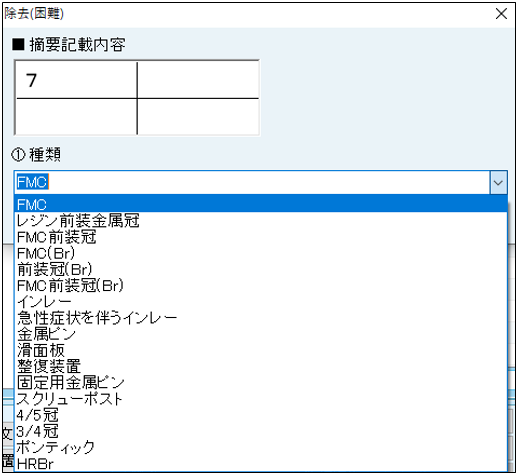
「定型文字列登録」での設定場所
10月以降の設定場所となる「定型文字列登録」についてご案内します。
1.メインメニューより[マスター管理業務]をクリックします。
2.[定型文字列登録]をクリックします。
3.「定型文字列登録」画面の「4:摘要欄文」が摘要候補文の設定場所です。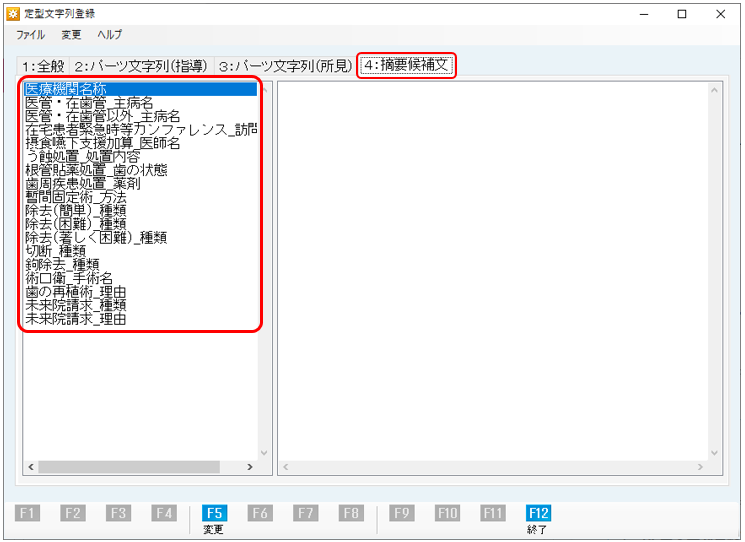
「摘要候補文」の設定方法についてご案内
「定型文字列登録」画面の「4:摘要候補文」への設定追加・変更・並び替えの方法をご案内します。
1.メインメニューより[マスター管理業務]をクリックします。
2.[定型文字列登録]をクリックします。
3.「定型文字列登録」画面で「4:摘要欄文」をクリックします。
4.変更したい項目を選択し、[F5 変更]をクリックします。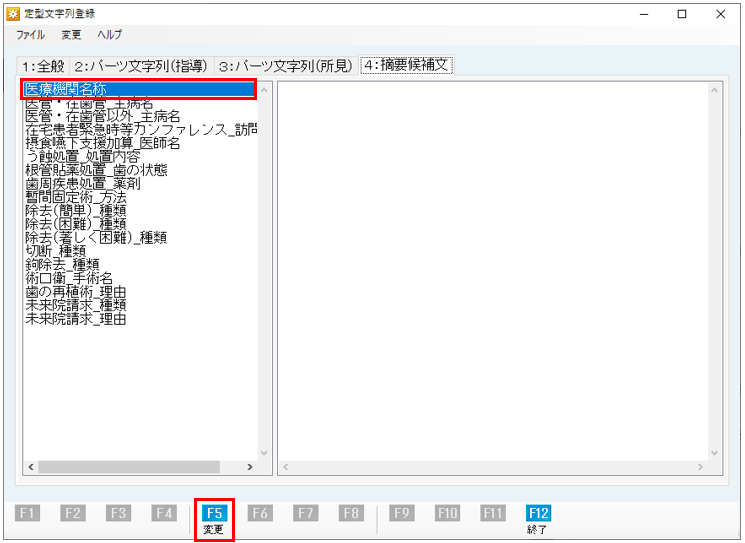
5.「摘要候補文の設定」画面で[F4 追加]をクリックします。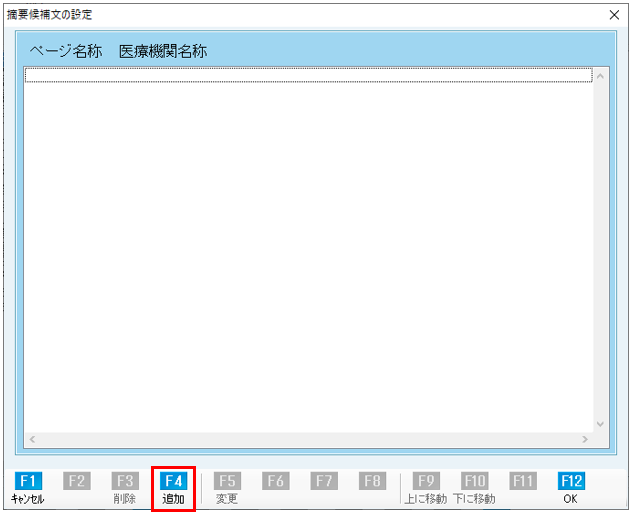
6.「定型文字列の入力」画面で、追加したい文字列を入力し[OK(F12)]をクリックします。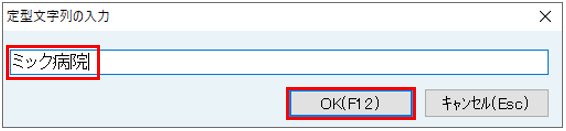
7.「摘要候補文の設定」画面に追加されたことを確認し、[F12 OK]をクリックします。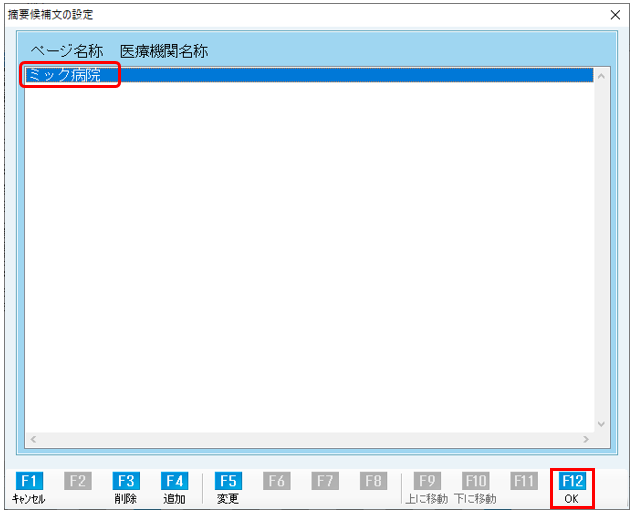
8.「定型文字列登録」画面は[F12 終了]をクリックします。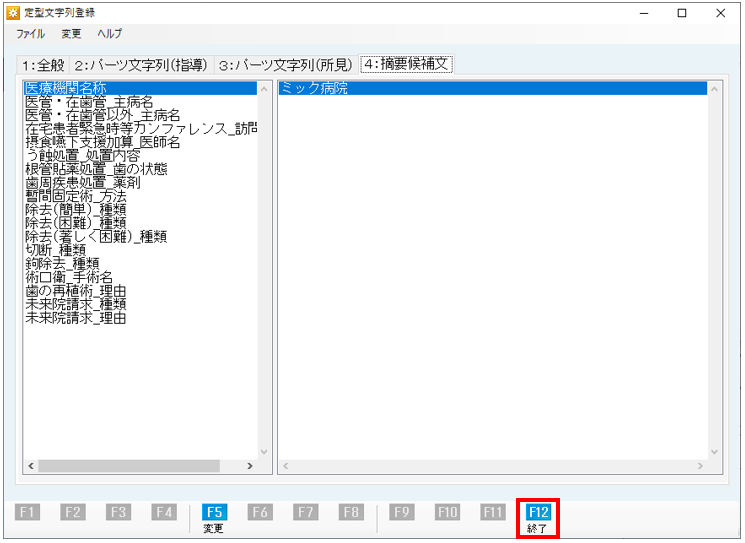
診療内容登録中、以下の画面が表示された時に候補文を追加することができます。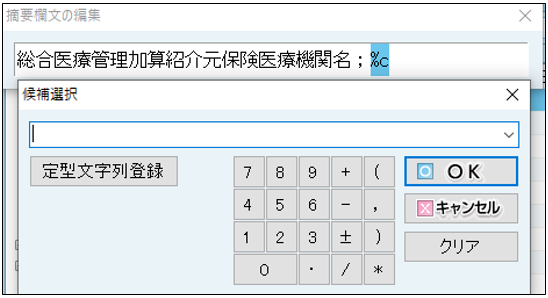
<登録手順>
1.「候補選択」画面で、名称を入力し[定型文字列登録]をクリックします。
[定型文字列登録]ボタンをクリックすることで候補文が追加されます。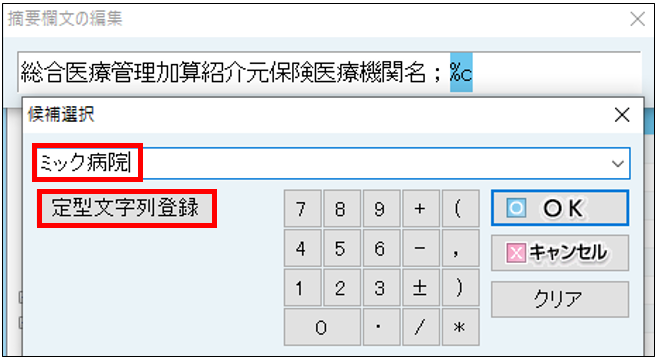
2.[OK]をクリックすると診療内容登録に摘要欄文項目が入力されます。
1.メインメニューより[マスター管理業務]をクリックします。
2.[定型文字列登録]をクリックします。
3.「定型文字列登録」画面で「4:摘要欄文」をクリックします。
4.変更したい項目を選択し、[F5 変更]をクリックします。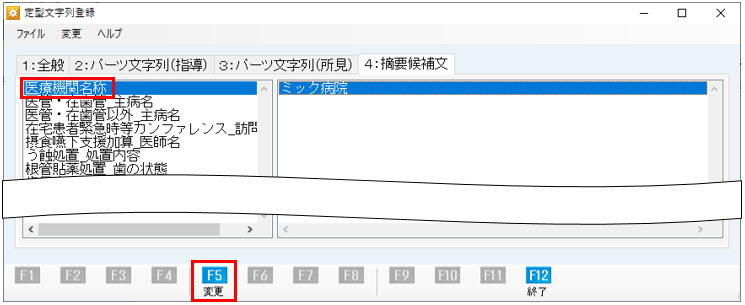
5.「摘要候補文の設定」画面で[F5 変更]をクリックします。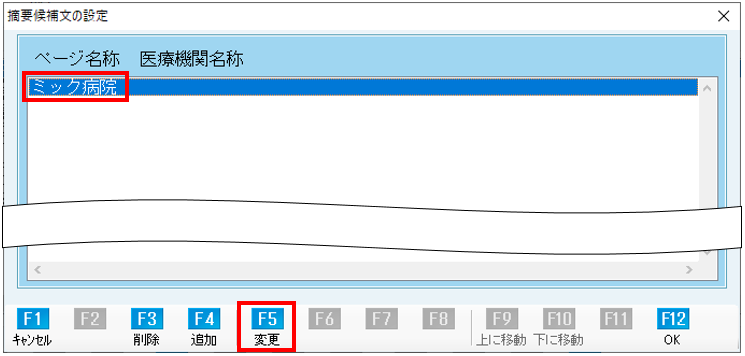
6.「定型文字列の入力」画面で、文字列を入力し[OK(F12)]をクリックします。
(例)「ミック病院」から「ミック総合病院」に変更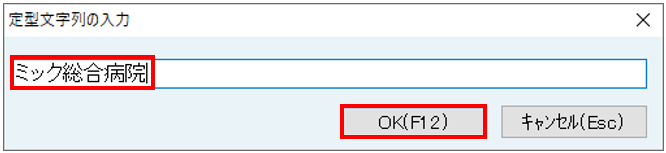
7.「摘要候補文の設定」画面で変更されたことを確認し、[F12 OK]をクリックします。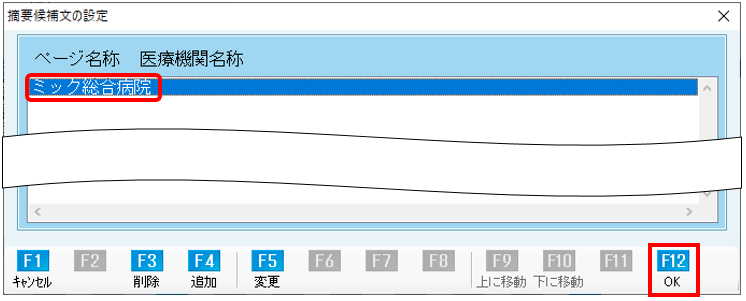
8.「定型文字列登録」画面は[F12 終了]をクリックします。
1.メインメニューより[マスター管理業務]をクリックします。
2.[定型文字列登録]をクリックします。
3.「定型文字列登録」画面で「4:摘要欄文」をクリックします。
4.変更したい項目を選択し、[F5 変更]をクリックします。
5.「摘要候補文の設定」画面で、並び替えたい項目を選択し、[F9 上に移動][F10 下に移動]をクリックし、順番を並び替えます。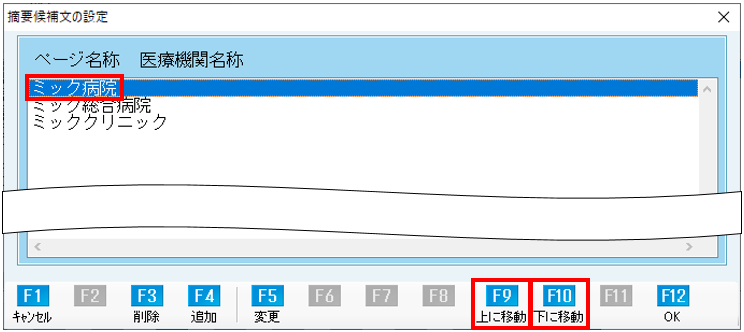
6.並び替えが終わりましたら、[OK(F12)]をクリックします。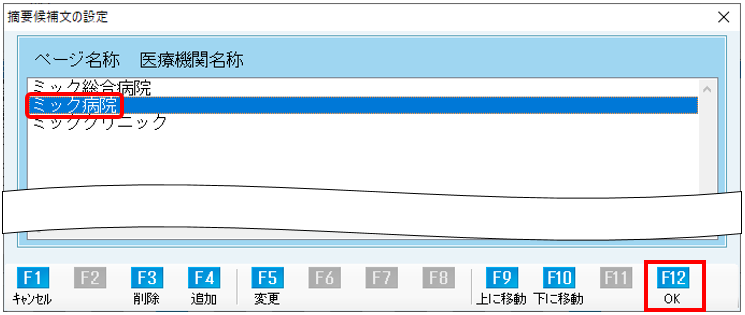
7.「定型文字列登録」画面は、[F12 終了]をクリックします。
